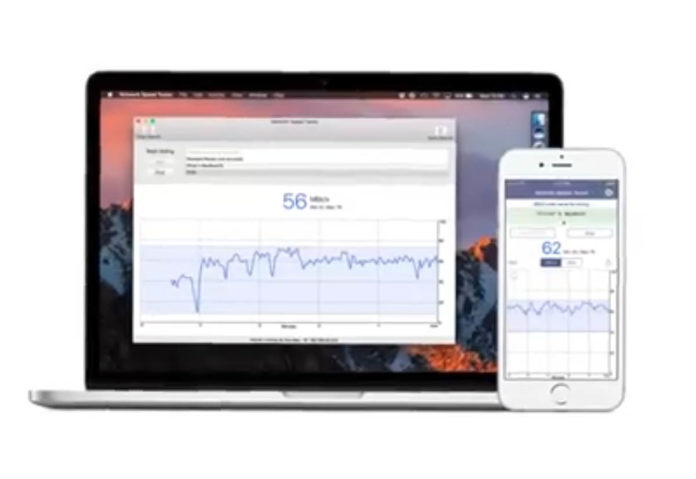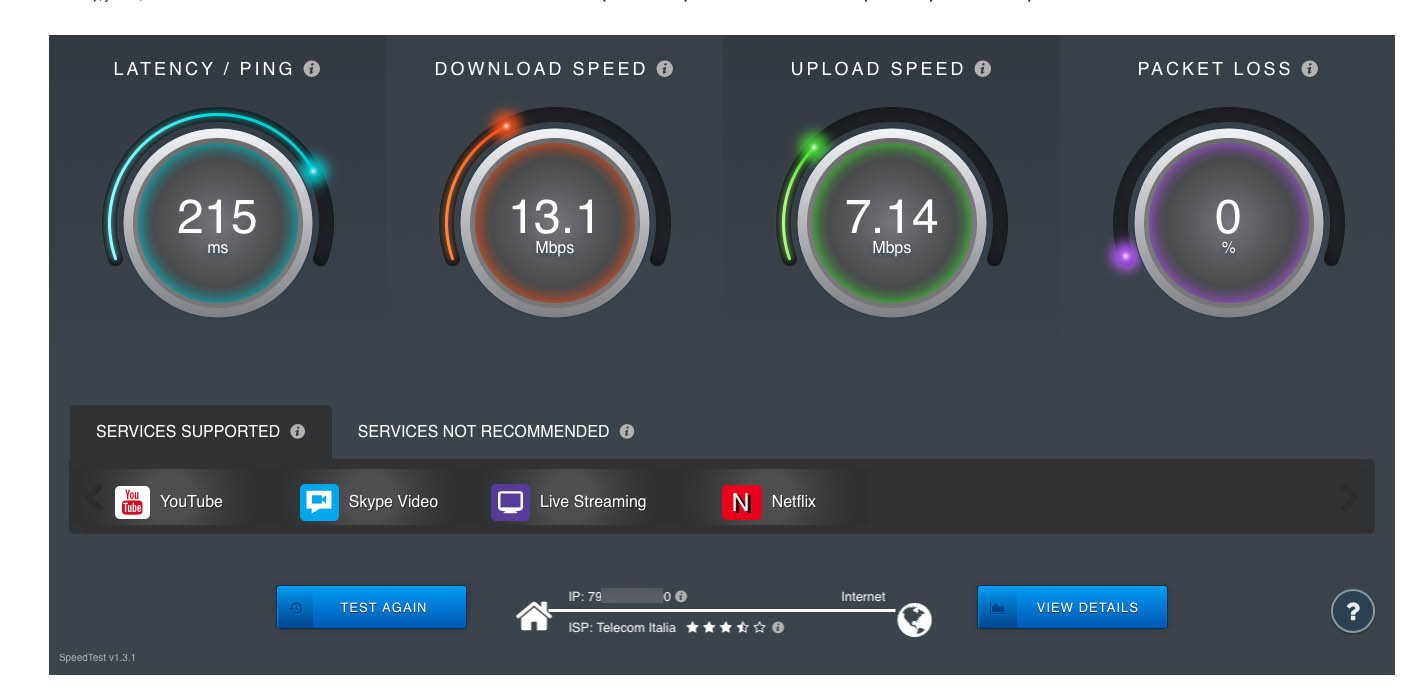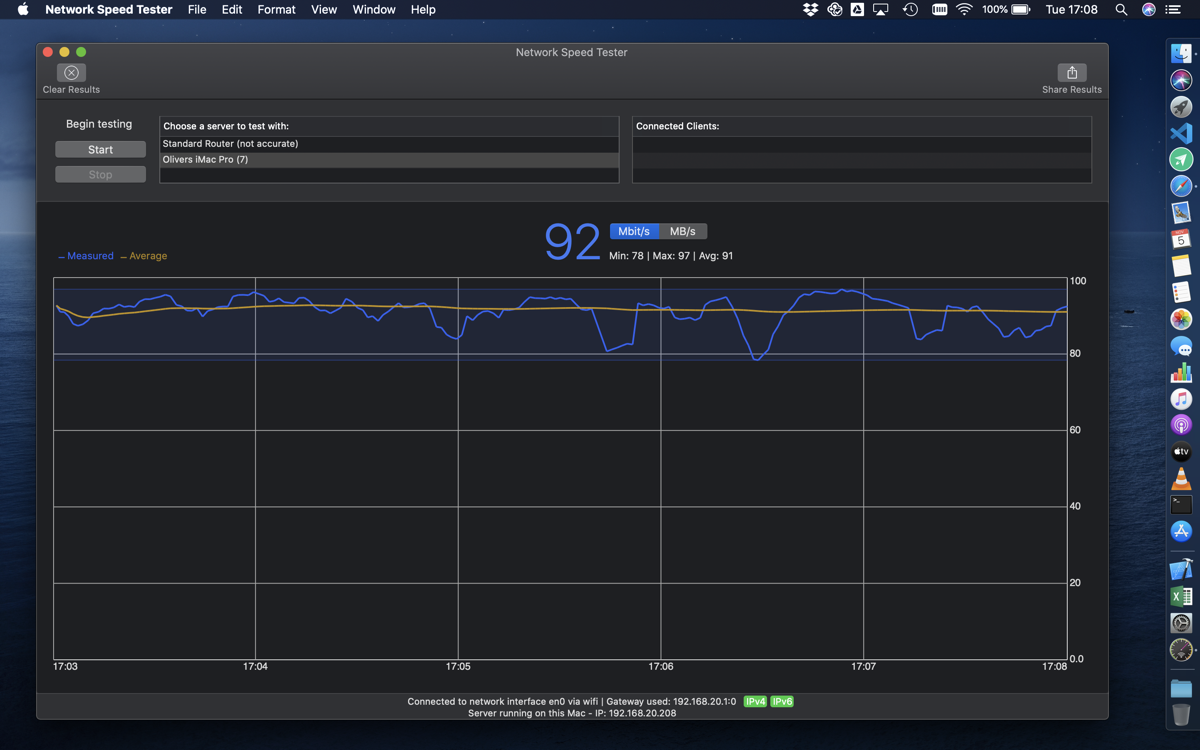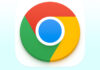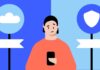Per testare la velocità della propria connessione internet esistono numerosi test online di facile uso che, in pochi secondi, consentono di ottenere dettagli quali velocità in download e upload, misurando anche elementi quali ping, latenza, pacchetti persi e tempi di risposta (il numero in millisecondi che indica quanto impiega il nostro computer ad ottenere una risposta dal server).
Tra i tanti siti che offrono servizi di questo tipo ricordiamo Fast, SpeedTest di Ookla o uno specifico servizio di SourgeForce ma molti provider di servizi Internet permettono di controllare la velocità della propria linea ADSL o Fibra ed alcuni offrono anche app dedicate per iOS e Android. Conoscere questi parametri permette di essere sicuri di navigare alla velocità garantita dal provider (verificare che i dati siano attinenti con aa velocità minima garantita indicata nei termini contrattuali), confrontare i dati con quelli di varie aziende (es. testando la connessione a casa di un nostro amico, conoscente o verificare la differenza tra casa e ufficio) e segnalare eventuali anomalie al provider.
Come testare la velocità della rete locale?
La velocità della rete domestica (dei vari dispositivi collegati al router) dipende da molti fattori: il tipo di router usato, il tipo di connessione (Ethernet), lo standard usato per le connessioni, la posizione del router/access point, la congestione della rete, la velocità della rete interna, il numero di dispositivi connessi e la loro tipologia.
Con i siti prima indicati possiamo verificare la velocità di connessione ad internet, ottenendo i valori sulla velocità di connessione fibra o ADSL; come verificare, invece, la velocità della rete locale (casalinga o aziendale)? In altre parole come misurare la velocità d LAN domestica o in ufficio relativa alla trasmissione di dati tra computer collegati tra loro, presenti nello stesso ambiente?
Si può far in vari modi, inclusi comandi a Terminale (il comando iPerf, ne abbiamo parlato qui) ma se siete alla ricerca di uno strumento di facile uso per Mac, uno dei migliori e più semplici è “Network Speed Tester”, una completa suite di app che consentono di testare la velocità delle reti locali. Il funzionamento di queste app è simile per tutte: bisogna disporre di almeno due dispositivi; uno di questi diventa il “server” l’altro è il “client” e con l’app specifica mostrerà i risultati.
I risultati sono mostrati in tempo reale in un grafico e i cambiamenti visibili immediatamente. Con l’app avviata l’utente può ad esempio camminare per casa e individuare i punti migliori per il video streaming, eseguendo prove con test di carico a diversi metri di distanza o con varie pareti di mezzo o su piani diversi.
Per funzionare, Network Speed Tester richiede due dispositivi: il primo funziona da server con l’app omonima (su iOS o tvOS) o l’app combinata (client/server) per Mac; sul secondo dispositivo serve ovviamente l’app client che si connette al server usando la tecnologia bonjour visualizzando i risultati ottenuti. I dati possono essere condivisi e (solo dall’app per macOS) esportati in formato testo.
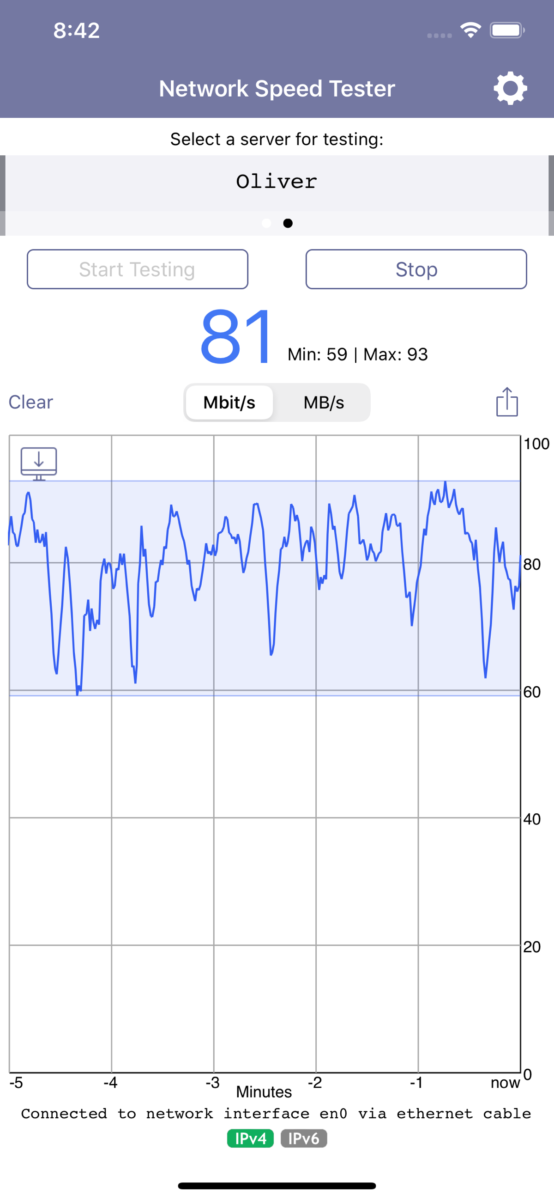
Network Speed Tester per Mac richiede OS X 10.12 o seguenti, “pesa” 5,2MB ed è venduto 4,49 euro sul Mac App Store. Il client NetWork Speed Tester per iOSrichiede iOS 10.3 o seguenti, “pesa” 15.1MB e si scarica gratis dall’App Store. L’app-server Network Speed Tester per iOS richiede iOS 9 o seguenti, “pesa” 13..7MB ed è venduta 1,29 euro sull’App Store.
A questo indirizzo un nostro articolo su come ottimizzare la connessione Wi-Fi con gli strumenti di serie sul Mac; qui, invece, spieghiamo come risolvere eventuali problemi con la rete WiFI sul Mac.
Su macitynet.it trovate centinaia di Tutorial su Mac: partite da questa pagina.